今天給大家帶來WIN7係統怎樣手動設置靜態IP地址,win7係統電腦手動設置IP地址的方法,讓您輕鬆解決問題。
WIN7係統如何手動設置靜態IP地址 win7係統電腦怎麼手動設置IP地址 在Win7係統下,我們很多工具都和XP不一樣,那麼在Win7係統怎樣手動設置IP地址呢?
1、右鍵通知區域網絡圖標的“打開網絡和共享中心”。

2、打開網絡和共享中心後,單擊“更改適配器設置”鏈接文字,在“網絡連接”窗口雙擊打開要設置的網絡連接。

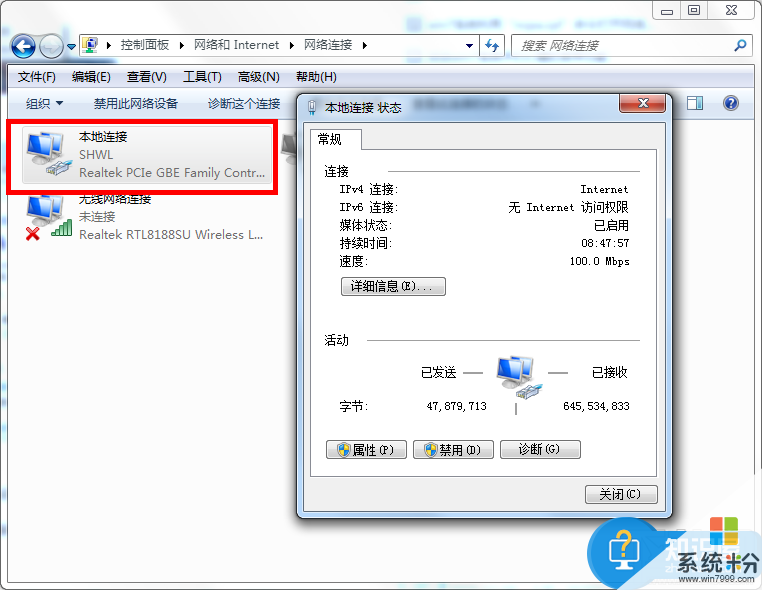
3、打開“本地連接屬性”對話框後,雙擊“Internet協議版本4(TCP/IPv4)”。
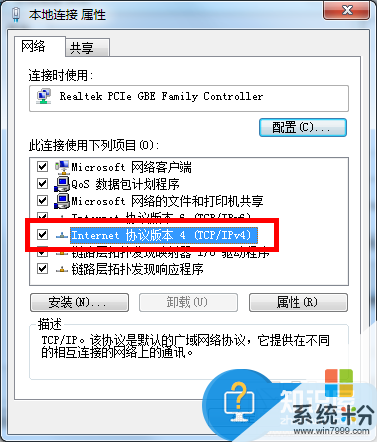
4:打開TCP/IPv4對應的“屬性”對話框後,如圖1-2所示,選擇“使用下麵的IP地址”單選按鈕,然後輸入IP地址、默認網關和DNS服務器地址。設置好IP地址之後確認一下電腦是否能上網即可。
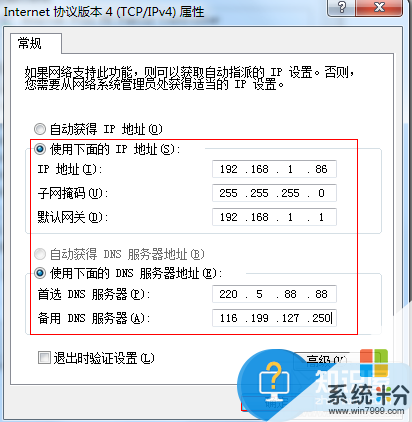
以上就是WIN7係統怎樣手動設置靜態IP地址,win7係統電腦手動設置IP地址的方法教程,希望本文中能幫您解決問題。
Win7相關教程